在上一篇photoshop教程文章中我们介绍了photoshop图片合成:夜光下的妹妹艺术照片,本篇我们介绍利用photoshop为照片添加艺术背景的方法和技巧。
最终效果

素材1
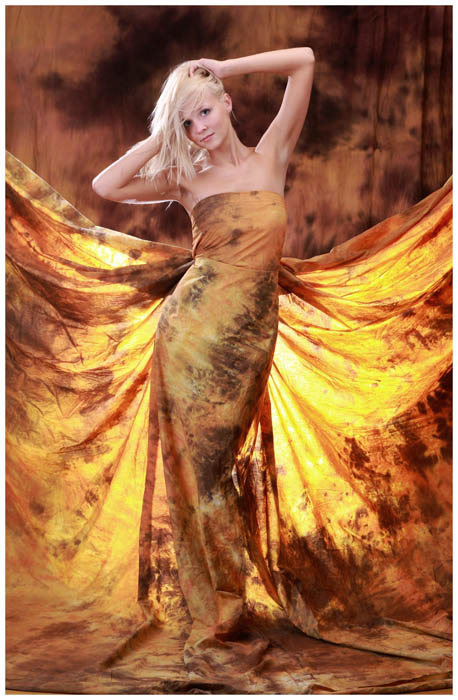

|||
1、打开素材1,按ctrl + j复制一层。
2、按ctrl + b调色彩平衡,参数设置如下图。
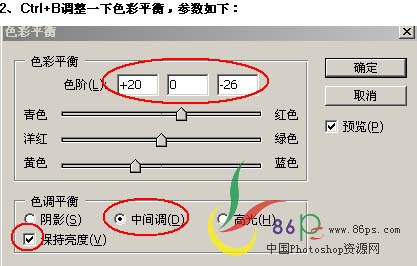
3、新建一个图层。

选择一个120像素的羽化笔刷。设置前景色为:#b97b3c。

在人物周围涂抹,效果如下图。

|||
执行:滤镜 > 模糊 > 径向模糊。
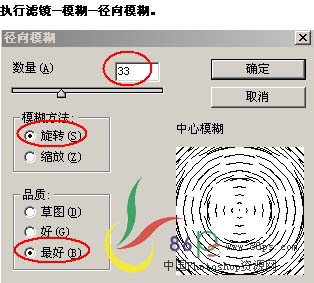
把图层混合模式改为“柔光”。
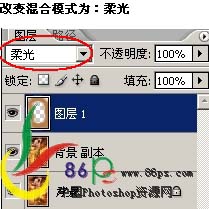

|||
4、选择渐变工具,颜色设置为:#fff33a和#8d0a0。模式为柔光,不透明度为:30%。
![]()
新建一个图层,在图上拉出渐变。

5、新建一个图层,设置前景和背景分别为:#aa2709和#ffffff,执行:滤镜 > 渲染 > 云彩,确定后把图层混合模式改为“叠加”,图层不透明度改为:70%。
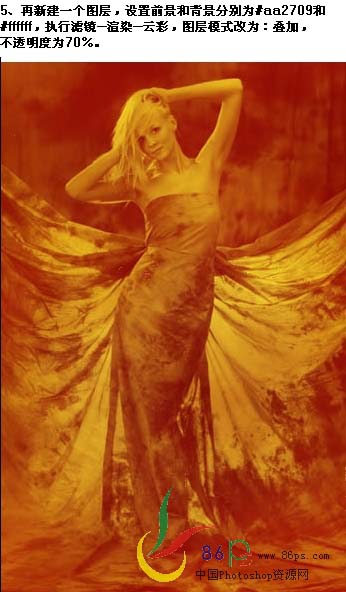
|||
6、ctrl+ alt + c调整画布大小。
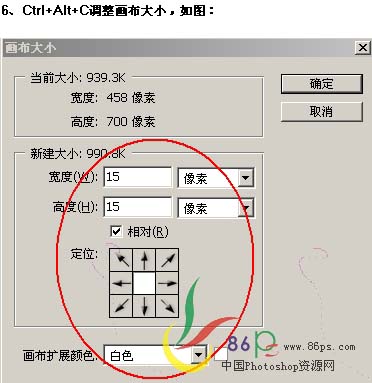

8、刷一些抽象笔刷。
9、打开蝴蝶素材,把蝴蝶勾出来。

|||
10、把蝴蝶一一拖到图片上随意摆放好。



新闻热点
疑难解答